とりあえず左上のメニューから、在庫の一覧ページを開く。
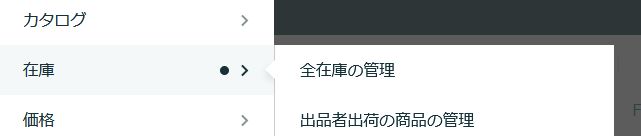
このページだ。
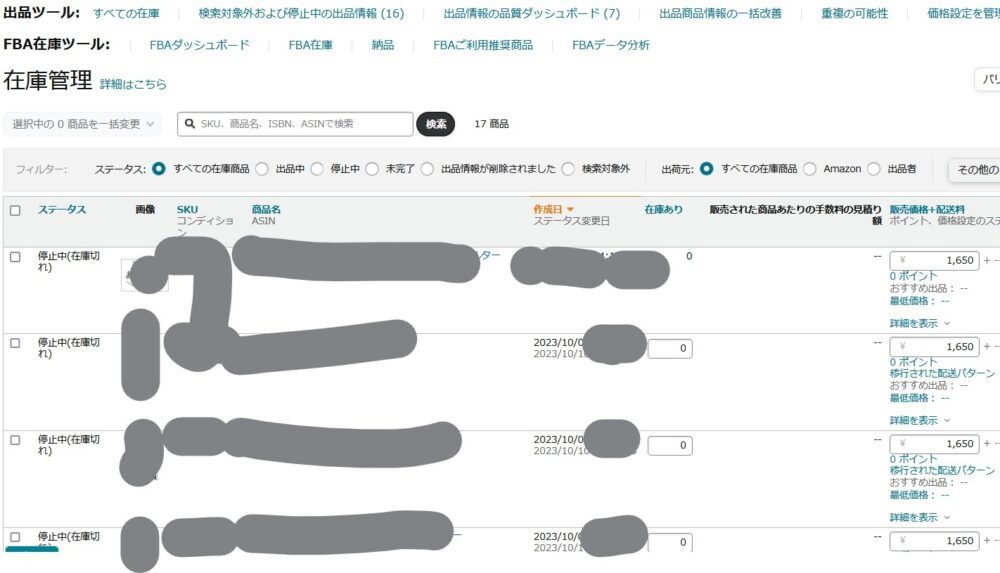
FBAに納品したい商品のチェックボックスを選択する。
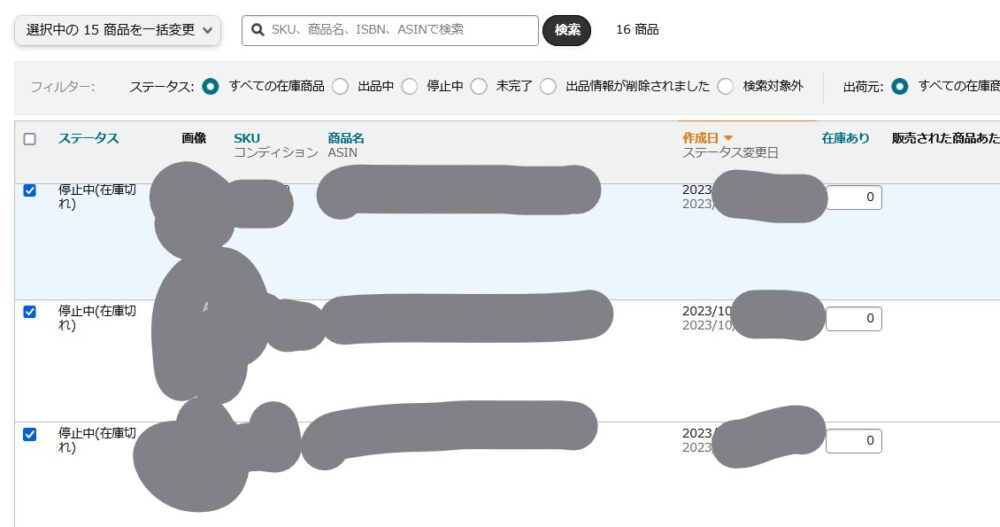
プルダウンメニューから、「Amazonから出荷」を選択する。
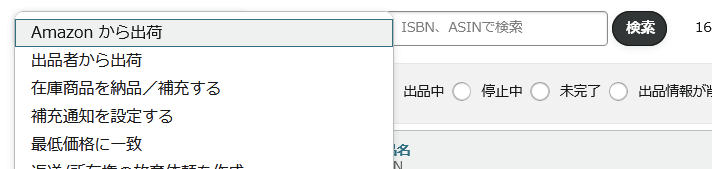
「はい、続けます。」
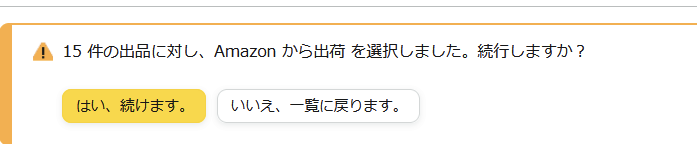
不足していた情報があれば、おそらくここで聞かれる。
今回は危険物についてであった。
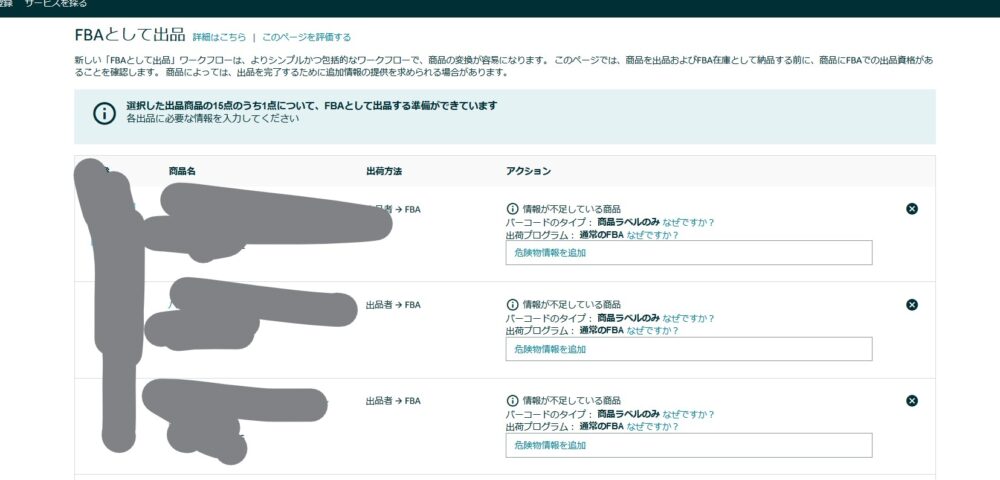
「危険物情報を追加」の部分から、以下の選択肢が出てくる。
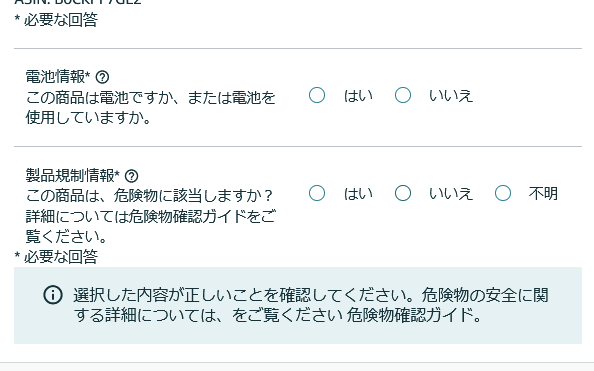
ただのステッカーやアクリルキーホルダーであるため、いいえを選択する。
すべて選択するのは面倒なので、CSVファイルの段階で入れておけばよかった・・・
さて、準備ができたら「FBAとして出品し、Amazonへ納品」を選択。
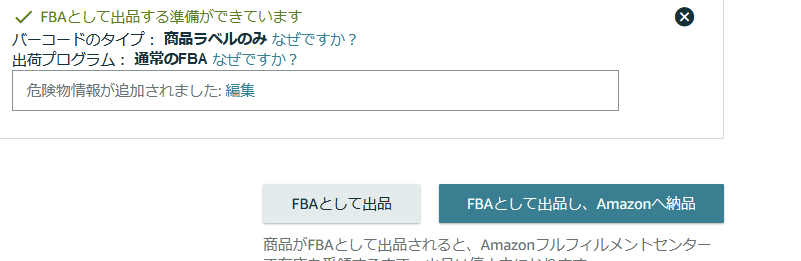
納品メニューが出てくる。
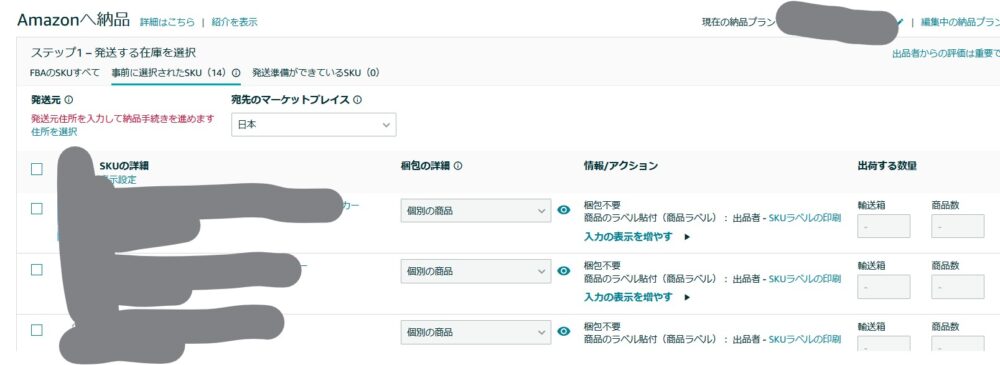
私は発送元の住所登録がまだであったので、「住所を選択」から選択する。
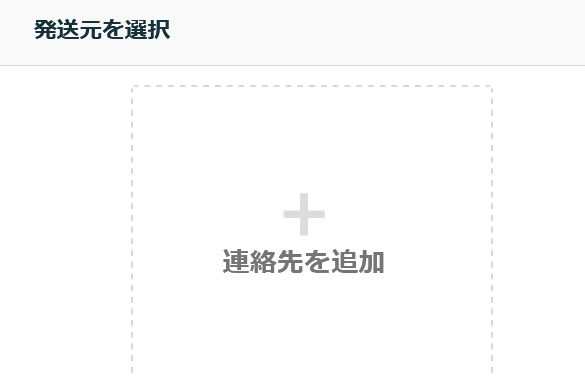
住所を選択し終えると、こんな感じの画面が出てくる。

「!必要な梱包準備とラベル貼付の詳細」をクリックしてみる。
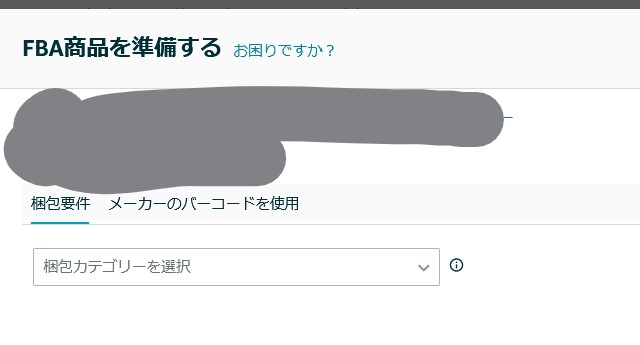
「梱包カテゴリーを選択」のところのプルダウンメニューを開く。
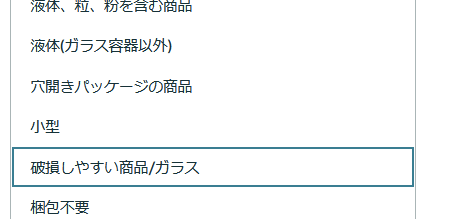
以下のサイトに、選択のガイドが書かれてている。
小さい袋に入れたので、私は「小型」を選択。
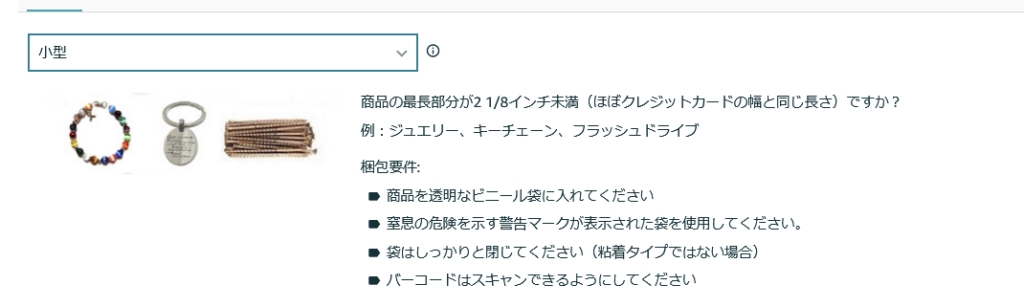
なにも選択できないままに「保存」を押すしかなくなった。
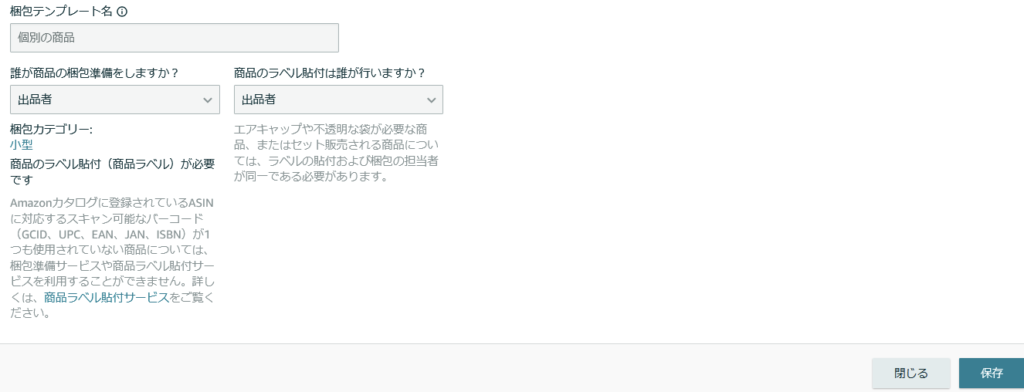
最悪だ。

“ASINの重量、寸法、またはその両方のデータが未入力です。不足しているデータを入力してください。すべてのエラーが解決したら、梱包テンプレートを再度保存してください。”と出てきた。
しかし幸いなことに、この場で入力が可能であった。
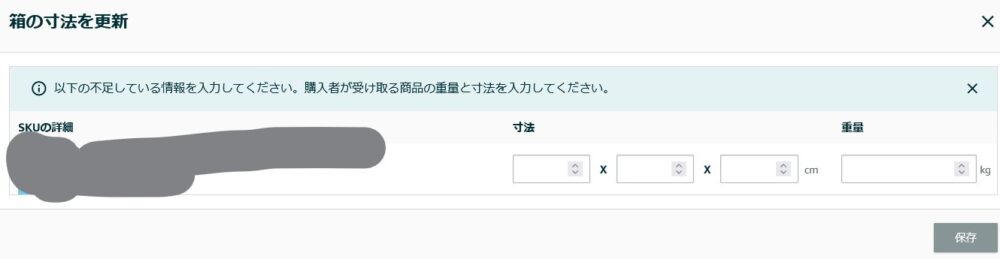
ステッカーのサイズは以下のように入力してみた。

「梱包準備完了」をクリック。
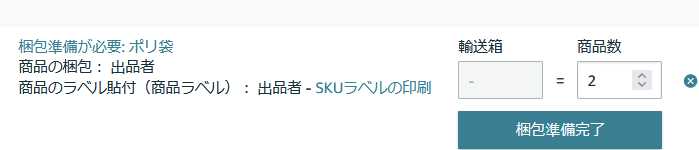
なお、テンプレートを作っておくことも可能であった。130kgは打ち間違い。
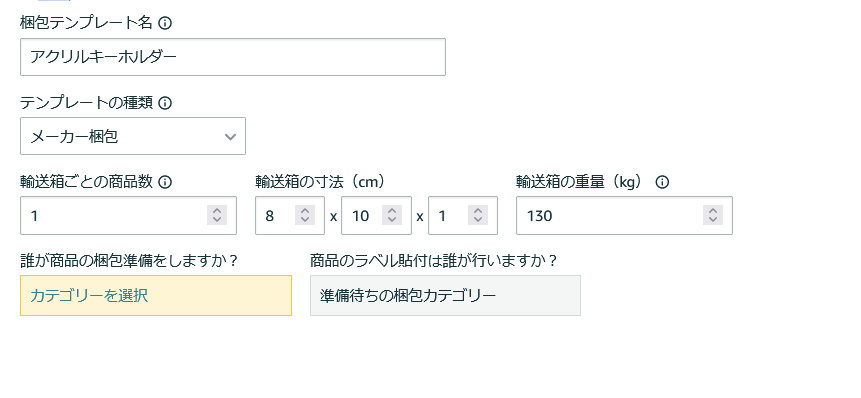
こっちがアクリルキーホルダー。
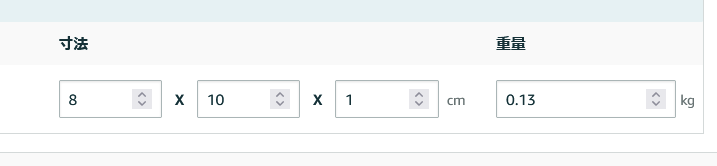
そこそこ面倒であったが、すべての商品の設定を終えた。
「発送準備が出来ているSKU」をクリックしよう。
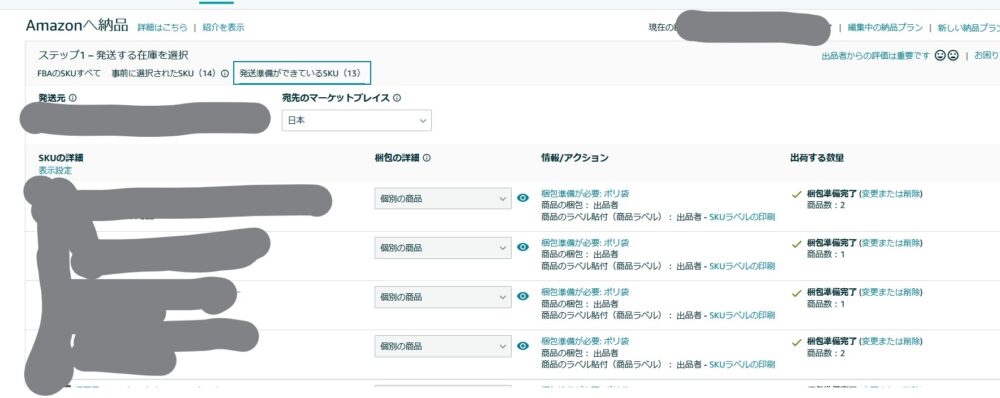
次のステップに進む前に、個別の商品に貼っておく用のラベルを用意しよう。
まず「SKUラベルをすべて印刷します」をクリック。
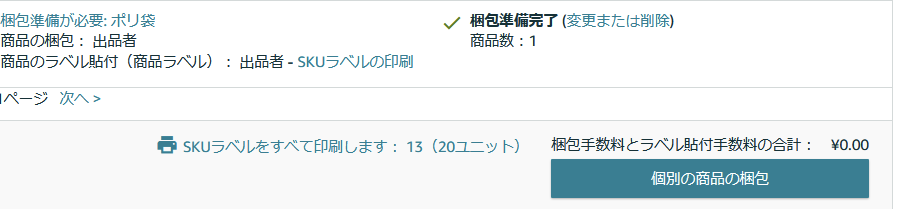
ラベルのフォーマットを選択する画面が出るので、間違えないように選択しよう。
私は40面のタイプを選んだ。
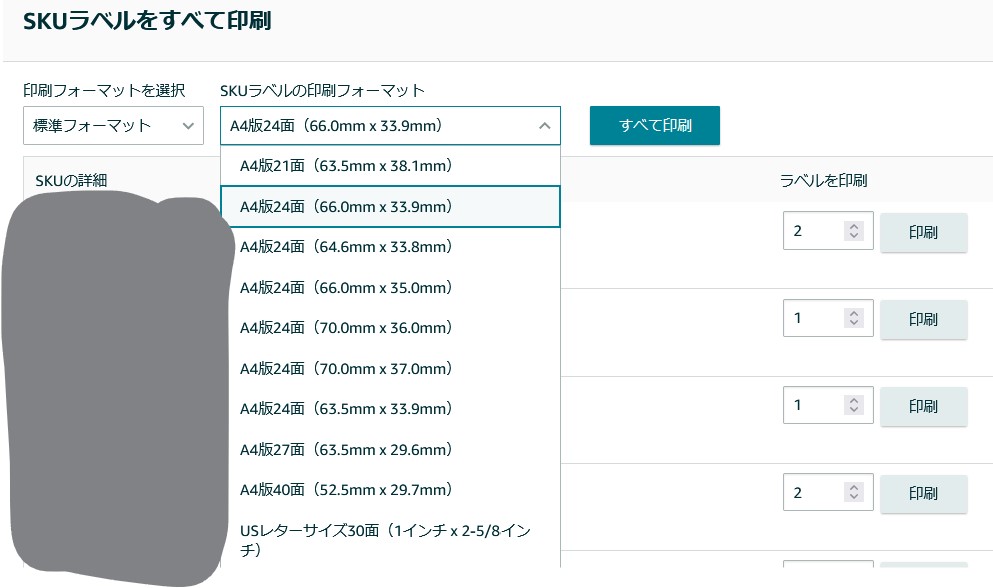
たいへん見づらくて申し訳ないが、こういうテンプレートが出てくるので印刷する。
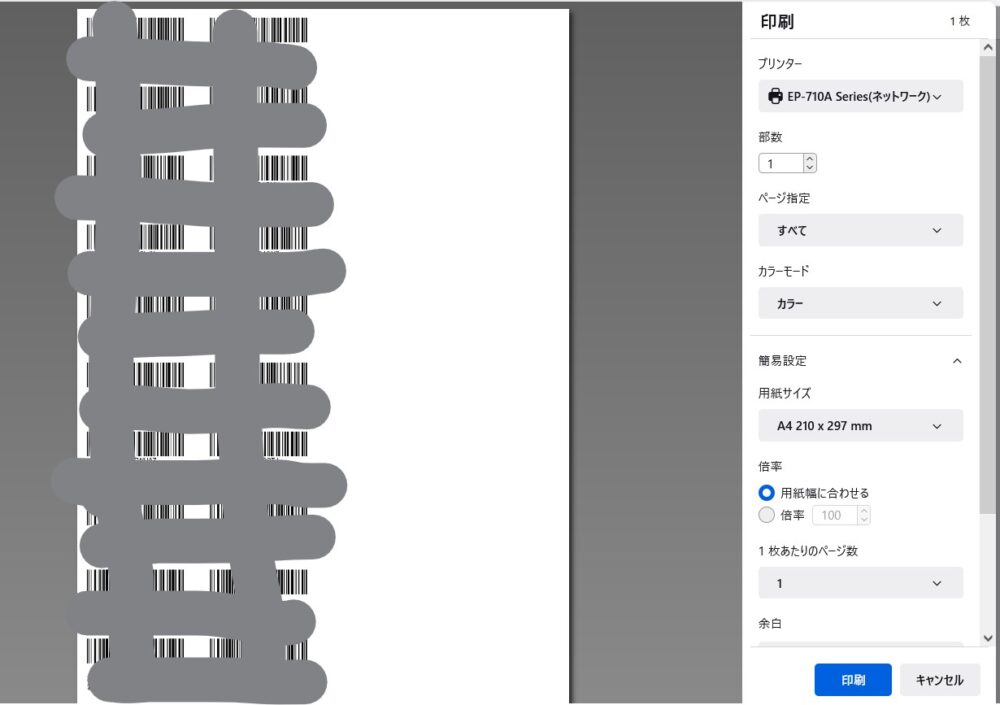
ここに来てようやく、「個別の商品の梱包」をクリック。
次の画面で発送に関する選択を行う。
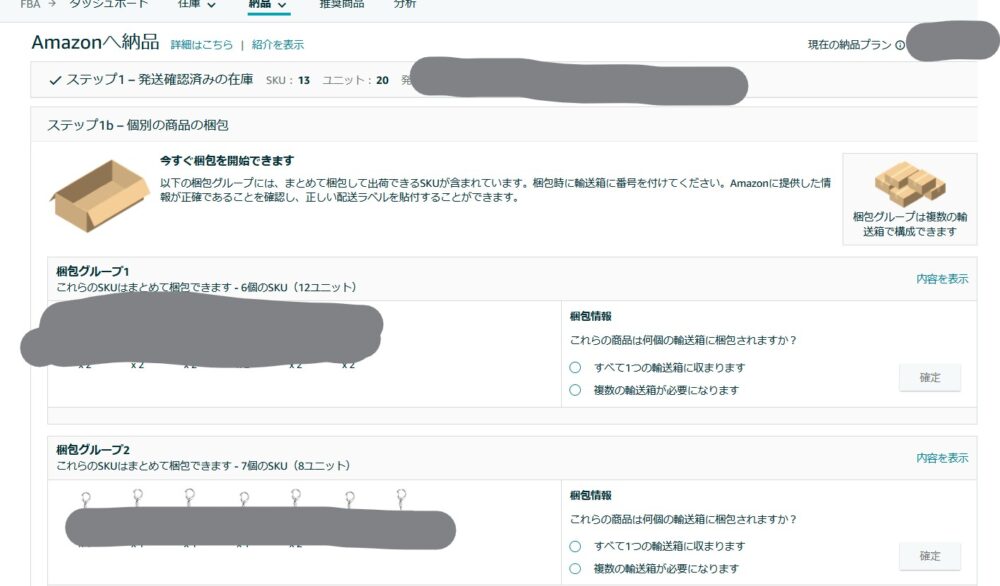
今回は送る先の倉庫が2箇所になるようだ。

レターパックライトで送るので、厚みや重さを設定。
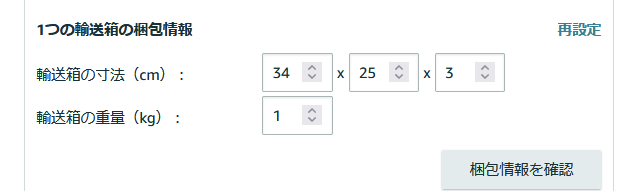
出荷日を設定したら、送り方を設定していく。
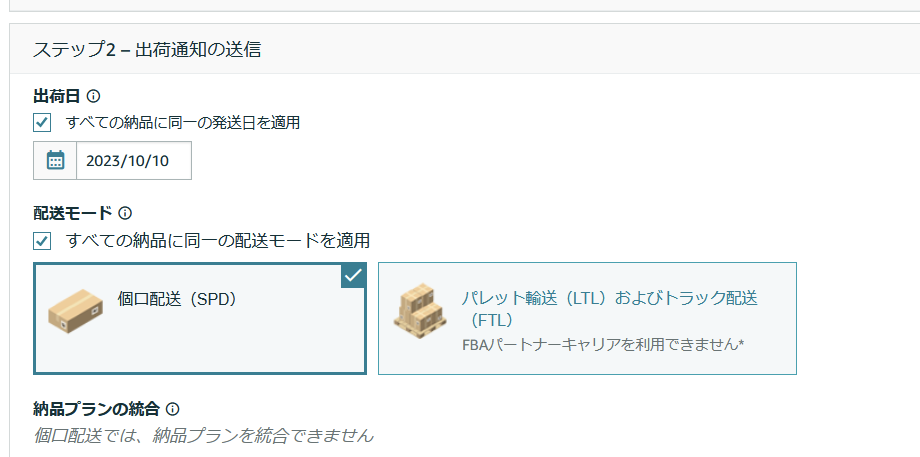
次は配送業者選択になるが、レターパックライトは日本郵便ではない。
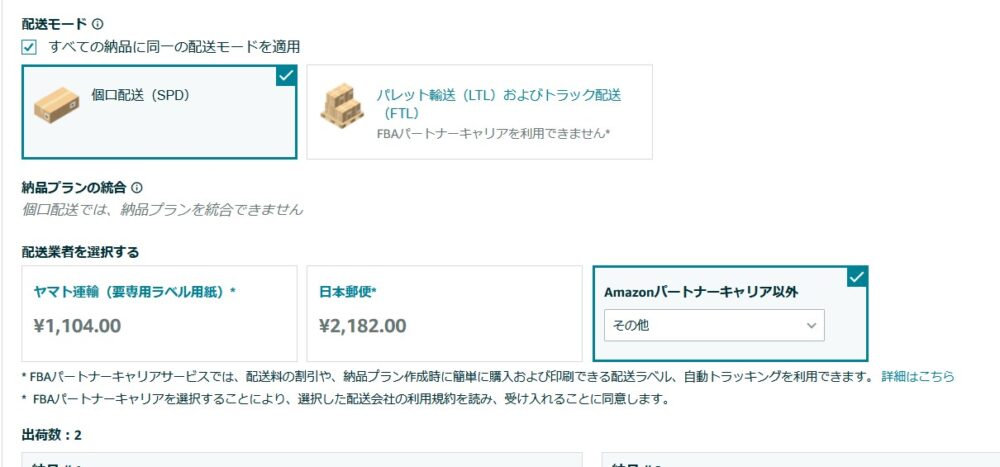
その他を選択する。
2つの倉庫の住所が表示された。
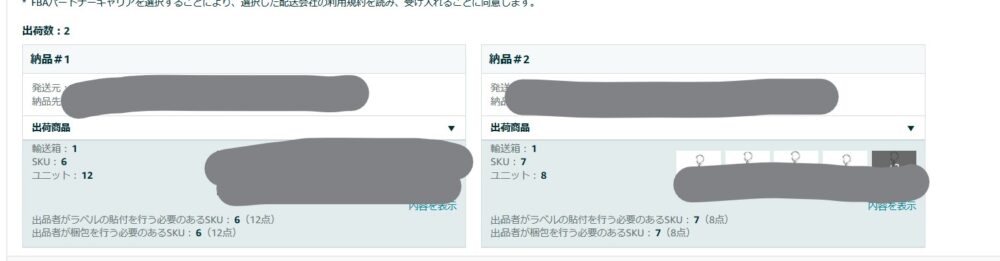
内容を確認したら、「請求額を承認して出荷通知を送信」をクリック。

次は輸送箱用のラベルの印刷になる。
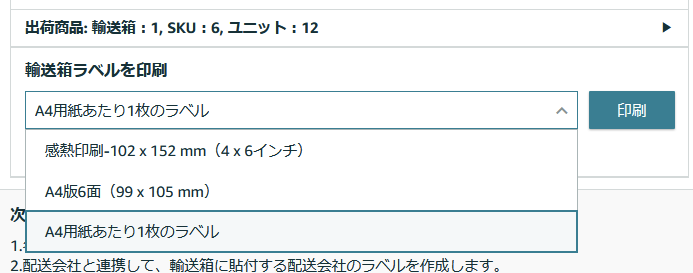
商品の混同を防ぐため、複数のパッケージに詰める際は、このあたりで区切って1つずつ進めていくことを推奨する。
基本的にはA4サイズか、コンパクトなA4版6面となるだろう。
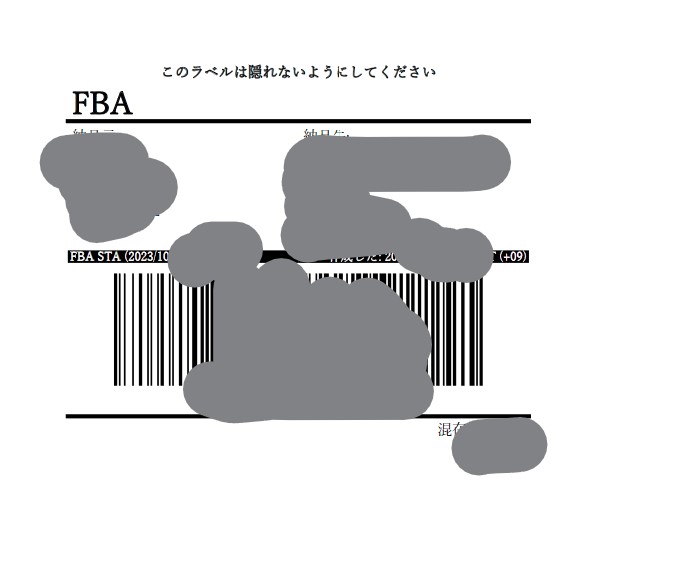
印刷ボタンを押すと、PDFファイルが開かれる。例によって見づらくて申し訳ないが、これを印刷してレターパックやダンボールに貼り付けておくのだ、。
ちなみに、「どのステッカーをどの商品に貼り付ければいいかわからなくなった」という場合があるだろう。
特に商品名の最初と最後をコピペで使いまわしてしまった場合。
こういう場合も、ASINとFNSKUと、商品名を並べて表示させることができる。
「梱包グループ」が記されている部分の「内容を表示」から、「ピッキングリストのダウンロード」がクリックできる。


このピッキングリストを開けば、見づらいが間違えずに識別できるだろう。
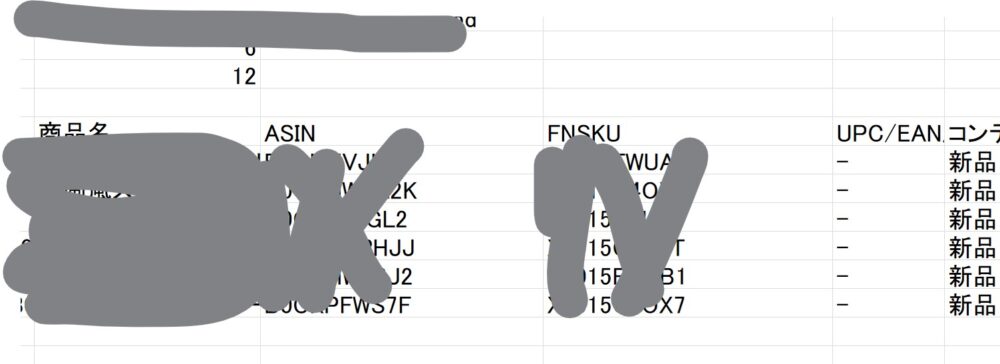
すべて終わったら、レターパックの追跡番号を「お問い合わせ伝票番号」の欄に入力すれば完了だ。
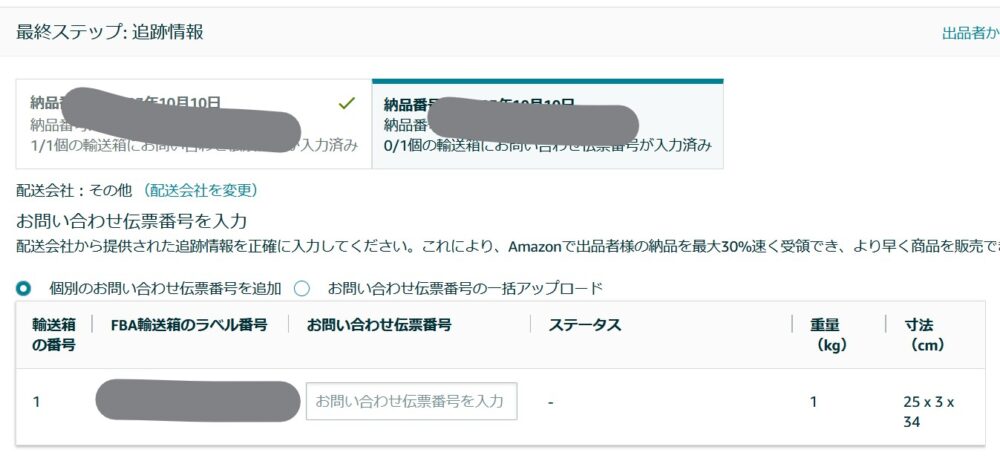
あとは発送すればいい。
